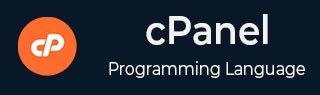
- cPanel 教程
- cPanel - 首頁
- cPanel - 概述
- cPanel - 註冊域名
- cPanel - 獲取虛擬主機
- cPanel - 設定名稱伺服器
- cPanel - 登入 cPanel 控制面板
- cPanel - 修改密碼
- cPanel - 樣式
- cPanel - 聯絡資訊
- cPanel - 首頁
- cPanel - 統計資訊和控制面板
- cPanel - 使用者管理器
- cPanel - 檔案管理器
- cPanel - 檔案許可權
- cPanel - 圖片
- cPanel - 圖片縮放器
- cPanel - 圖片轉換器
- cPanel - 目錄隱私
- cPanel - 磁碟使用情況
- cPanel - FTP
- cPanel - FTP 會話
- cPanel - 備份
- cPanel - 備份嚮導
- cPanel - MySQL 資料庫
- cPanel - MySQL 資料庫嚮導
- cPanel - phpMyAdmin
- cPanel - 遠端 MySQL
- cPanel - 子域名
- cPanel - 別名
- cPanel - 附加域名
- cPanel - 重定向
- cPanel - 簡單區域編輯器
- cPanel - 高階區域編輯器
- cPanel - 電子郵件帳戶
- cPanel - 電子郵件轉發器
- cPanel - 網頁郵件
- cPanel - MX 記錄
- cPanel - 自動回覆
- cPanel - 郵件投遞跟蹤
- cPanel - 電子郵件過濾器
- cPanel - 身份驗證
- cPanel - 地址匯入器
- cPanel - 加密
- cPanel - Apache Spamassassin
- cPanel - 訪問者
- cPanel - 錯誤
- cPanel - 頻寬
- cPanel - Webalizer
- cPanel - 原始訪問日誌
- cPanel - CPU 和連線使用情況
- cPanel - IP 遮蔽器
- cPanel - SSH/TLS
- cPanel - 防盜鏈
- cPanel - Ruby on Rails
- cPanel - 最佳化網站
- cPanel - 定時任務
- cPanel - DNS 跟蹤
- cPanel - 索引
- cPanel - 錯誤頁面
- cPanel - MIME 型別
- cPanel - 病毒掃描器
- cPanel - Softaculous 應用安裝程式
- cPanel - 安裝 WordPress
- cPanel - FileZilla FTP 客戶端
- cPanel - CloudFlare
- cPanel 有用資源
- cPanel - 快速指南
- cPanel - 有用資源
- cPanel - 討論
cPanel - 地址匯入器
cPanel 地址匯入器可用於在您的帳戶中建立多個電子郵件地址或轉發器。例如,您的辦公室有 100 名員工,您希望每位員工都有一個電子郵件地址,如果您有員工電子郵件地址列表,只需點選兩下,即可根據需要建立任意數量的電子郵件帳戶。cPanel 地址匯入器支援兩種資料匯入型別:Excel 電子表格(.xls)或逗號分隔值表(.csv)。您還可以使用此介面匯入電子郵件轉發器列表。
匯入電子郵件地址
要匯入電子郵件地址,請按照以下步驟操作:
步驟 1 - 點選“電子郵件”部分中的“地址匯入器”連結開啟 cPanel 地址匯入器。

步驟 2 - 在您想匯入什麼中選擇“電子郵件地址”選項。
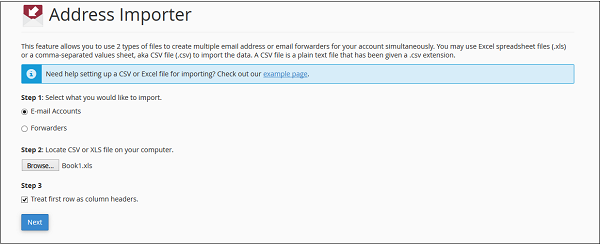
步驟 3 - 瀏覽並選擇您的 Excel 電子表格或 CSV 檔案。如果您選擇了 XLS 檔案,則只會詢問是否將第一行視為列標題,如果是,則選中複選框。如果您選擇了 CSV 檔案,則會詢問分隔符。在大多數情況下,它是逗號,選擇您使用的分隔符,然後單擊“下一步”。
注意 - 您可以在下面看到示例螢幕截圖。您可以使用 Microsoft Excel 建立電子表格,並在“另存為”選單中將電子表格儲存為 .xls 或 .csv。
| A | B | C | D | |
|---|---|---|---|---|
| 1 | 電子郵件或姓名 | 密碼 | 配額 | |
| 2 | hello@tutorialspoint.com | XEsjhjhh1242 | 300 | |
| 3 | Liptan Biswas | |||
| 4 | test@tutorialspoint.com | |||
| 5 |
步驟 4 - 在下一步中,系統會要求您為每一列選擇標題,選擇合適的標題。選擇您想要建立電子郵件的域名。單擊“下一步”。

步驟 5 - 在最後一步中,它將顯示將要建立的內容的預覽。查看錶格,截圖或列印頁面,以便您擁有與電子郵件對應的密碼副本。

注意 - 正如您在上面的電子郵件列中看到的,我們沒有提供合適的電子郵件,cPanel 已自動為此名稱生成了電子郵件。在密碼列中,我們沒有提供密碼,cPanel 已自動生成它們。而在配額列中,我們沒有提到配額,cPanel 已自動提供無限配額。
步驟 6 - 單擊“完成”以匯入電子郵件地址。
匯入電子郵件轉發器
要匯入電子郵件轉發器,請按照以下步驟操作:
步驟 1 - 點選“電子郵件”部分中的“地址匯入器”連結開啟 cPanel 地址匯入器。

步驟 2 - 在您想匯入什麼中選擇轉發器選項。

步驟 3 - 瀏覽並選擇您的 Excel 電子表格或 CSV 檔案。如果您選擇了 XLS 檔案,則只會詢問是否將第一行視為列標題,如果是,則選中複選框。如果您選擇了 CSV 檔案,則會詢問分隔符。在大多數情況下,它是逗號,選擇您使用的分隔符,然後單擊“下一步”。
注意 - 您可以在下面看到示例螢幕截圖。您可以使用 Microsoft Excel 建立電子表格,並在“另存為”選單中將電子表格儲存為 .xls 或 .csv。
| A | B | |
|---|---|---|
| 1 | 轉發自 | 轉發至 |
| 2 | hello@tutorialspoint.com | info@tutorialspoint.com |
| 3 | test2@tutorialspoint.com | info@tutorialspoint.com |
| 4 | test@tutorialspoint.com | info@tutorialspoint.com |
| 5 |
步驟 4 - 在下一步中,系統會要求您為每一列選擇標題。選擇您的源列和目標列,然後單擊下一步。

步驟 5 - 在最後一步中,它將顯示將要匯入的轉發器的預覽。檢視設定。
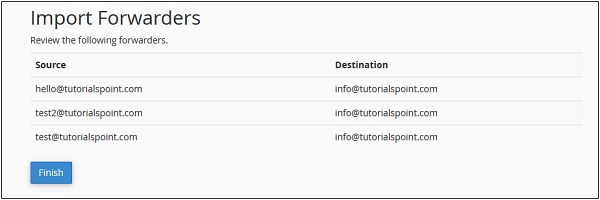
步驟 6 - 單擊“完成”以匯入轉發器。